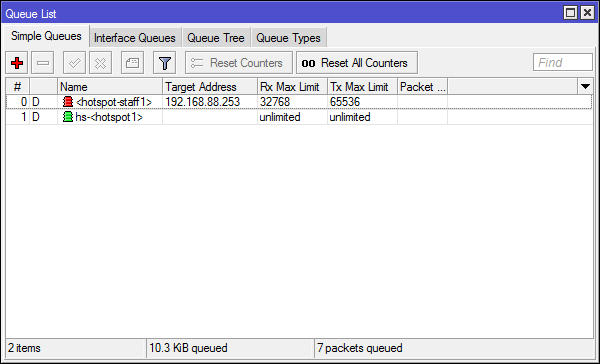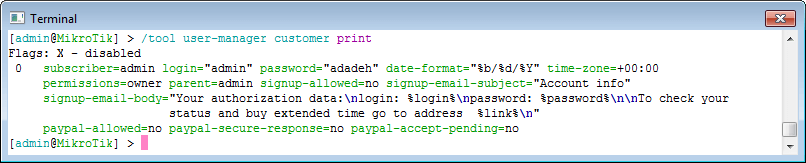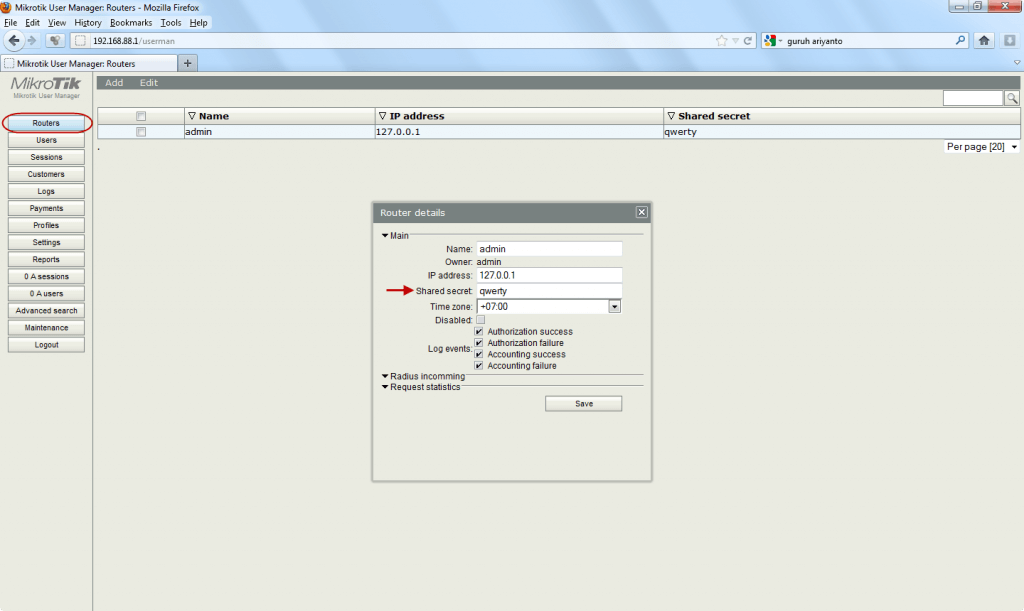Setup Hotspot User Manager di Mikrotik disini hanya sekedar catatan pribadi, menggunakan command line di terminal karena malas upload gambar ^_^
Untuk lebih mudah bisa setup hotspot lewat winbox…
Skenario:
-Router RB750: RouterOS v5.14 mispbe
-Eth1 : Internet
-Eth2 : IP Address 192.168.88.1, DHCP Server, DNS, Hotspot
-Pastikan package User Manager sudah terinstall di RB750. Via Winbox cek di System ==> Packages
1. Setup Radius
/radius add accounting-backup=no accounting-port=1813 address=127.0.0.1 authentication-port=1812 called-id="" disabled=no domain="" realm="" secret=qwerty service=hotspot timeout=300ms
/radius incoming set accept=no port=3799
2. Setup Hotspot IP Binding (Optional)
/ip hotspot ip-binding add address=192.168.88.254 disabled=no mac-address=00:30:67:CB:52:64 type=bypassed
Note: IP Binding berfungsi untuk membypass PC/Laptop tertentu (ex: PC Operator) agar dapat mengakses User Manager/Internet tanpa melalui Web Authentifikasi Hotspot
3. Setup Hotspot profile menggunakan radius
/ip hotspot profile add dns-name="" hotspot-address=192.168.88.1 html-directory=hotspot http-proxy=0.0.0.0:0 login-by=http-chap,https,http-pap name=hsprof1 nas-port-type=wireless-802.11 radius-accounting=yes radius-default-domain="" radius-interim-update=received radius-location-id="" radius-location-name="" radius-mac-format=XX:XX:XX:XX:XX:XX rate-limit="" smtp-server=0.0.0.0 split-user-domain=no ssl-certificate=none use-radius=yes
4. Setup Hotspot server
/ip hotspot add address-pool=default-dhcp addresses-per-mac=1 disabled=no idle-timeout=5m interface=ether2-master-local keepalive-timeout=none name=hotspot1 profile=hsprof1
5. Login ke User Manager
-Pada browser ketik alamat: http://192.168.88.1/userman
Secara default Login: admin, Password: “kosong”
Note-1:
-Jika login default gagal maka sebelumnya Mikrotik pernah digunakan untuk setup Hotspot (bisa jadi login admin user manager sudah ada password)
-Cara melihat password admin User Manager via Terminal ketik:
/tool user-manager customer print
-Tes login dengan menggunakan password tsb. (‘adadeh’)
Note-2:
-Jika ternyata login admin user manager belum ada bisa dibuat dengan command berikut:
/tool user-manager customer add login=admin permissions=owner
-Tes login kembali ke User Manager dengan user yang telah dibuat diatas login: admin dan password: “kosong”
6. Setting User Manager Router biar konek ke Radius. Shared secret harus sama dengan secret pada Radius yaitu pada setup diatas adalah qwerty
/tool user-manager router add customer=admin disabled=no ip-address=127.0.0.1 log=auth-ok,auth-fail,acct-ok,acct-fail name=admin shared-secret=qwerty
7. Add Profiles di User Manager untuk user-user yang dapat mengakses Hotspot
Contoh : Membuat 2 profile yaitu staff profile dan boss profile dengan limitasi masing-masing profile berbeda.
-Membuat Profiles Staff:
Pada menu Profiles => Menu Tab Profiles => Klik Tanda + => isi nama profile => Klik Create
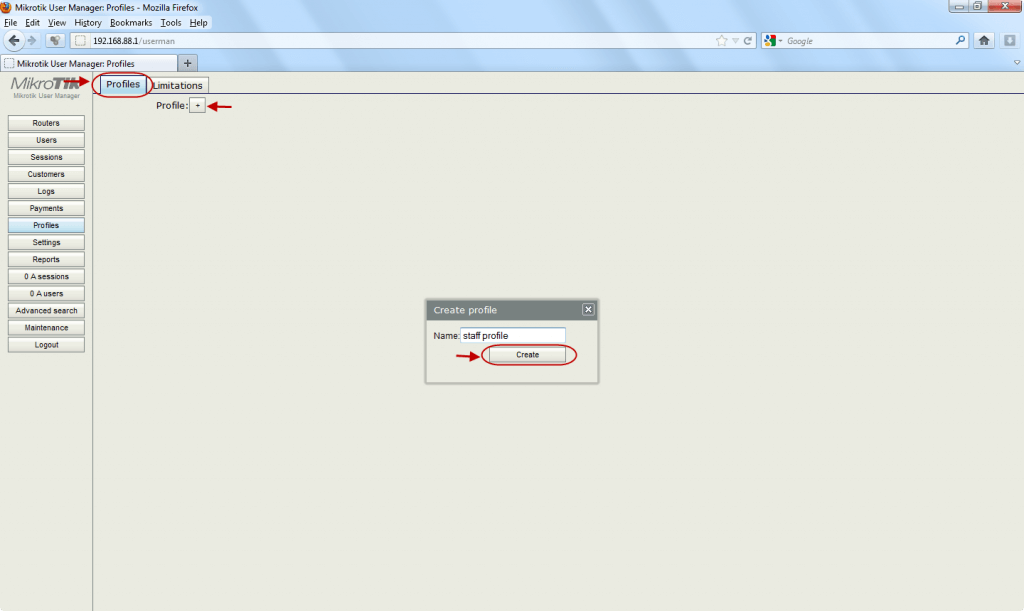
-Membuat pembatasan/limitasi untuk staff profiles. Contoh: membuat limitasi download(TX)=32k(4KB/s) dan upload(RX)=64k(8KB/s) :
Pada menu Profiles => Menu Tab Limitations => Klik Add New => beri nama limit (ie: stafflimit) => Klik Add
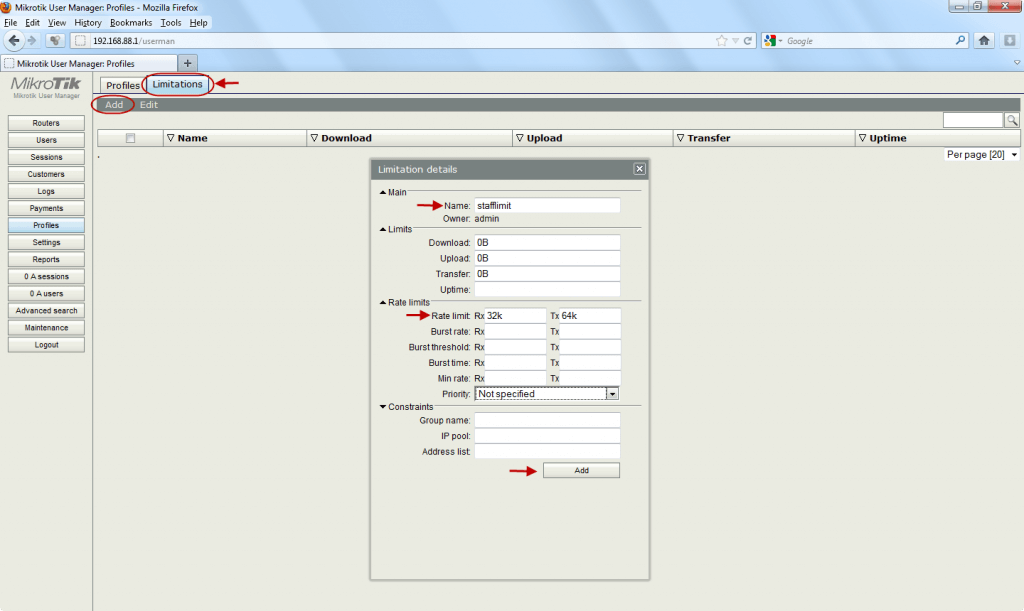
-Setting agar staff profile menggunakan limitations stafflimit
Pada menu Profiles => Menu Tab Profiles => Pilih staff profile => Klik Add new limitation => centang stafflimit => Klik Add
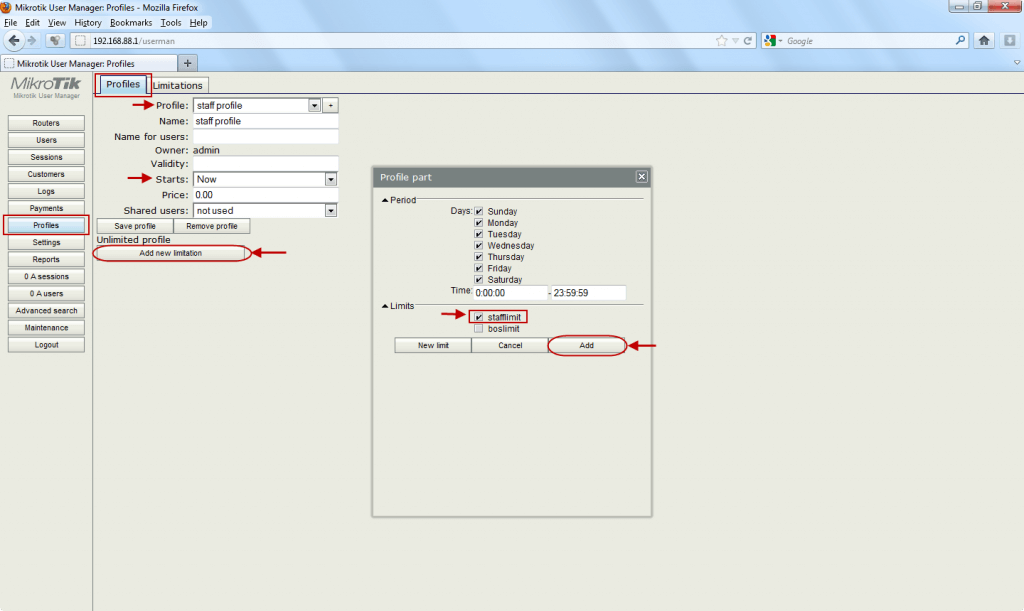
8. Add user-user hotspot di User Manager
Contoh: Add user yang menggunakan profile staff profile
Menu Users => Add => One (membuat 1 user, Batch untuk membuat banyak user sekaligus) => Tentukan Username, Password, Assign profile => Klik Add
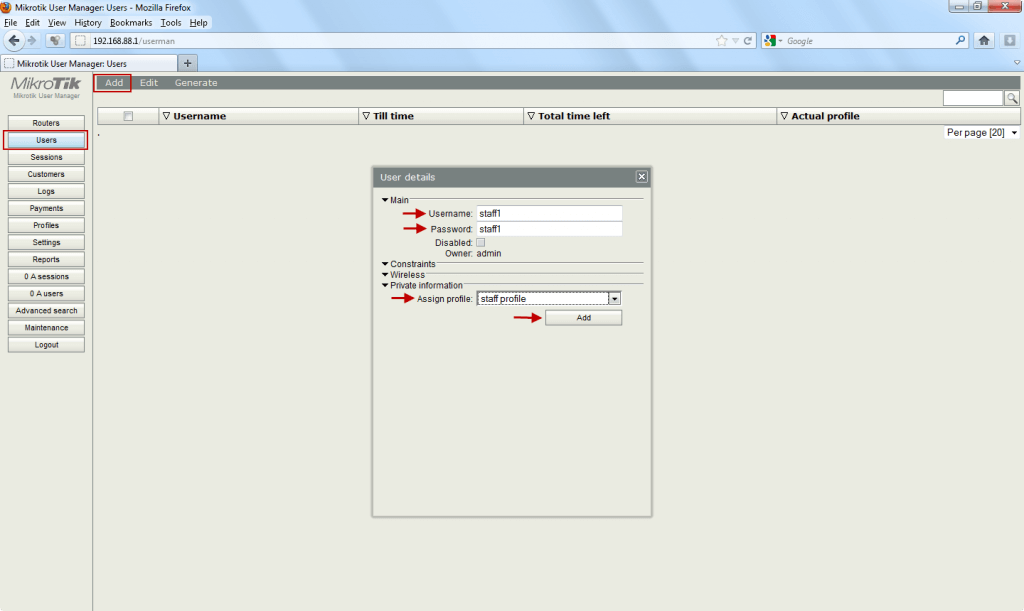
9. Testing download dengan login staff1
PC Client:
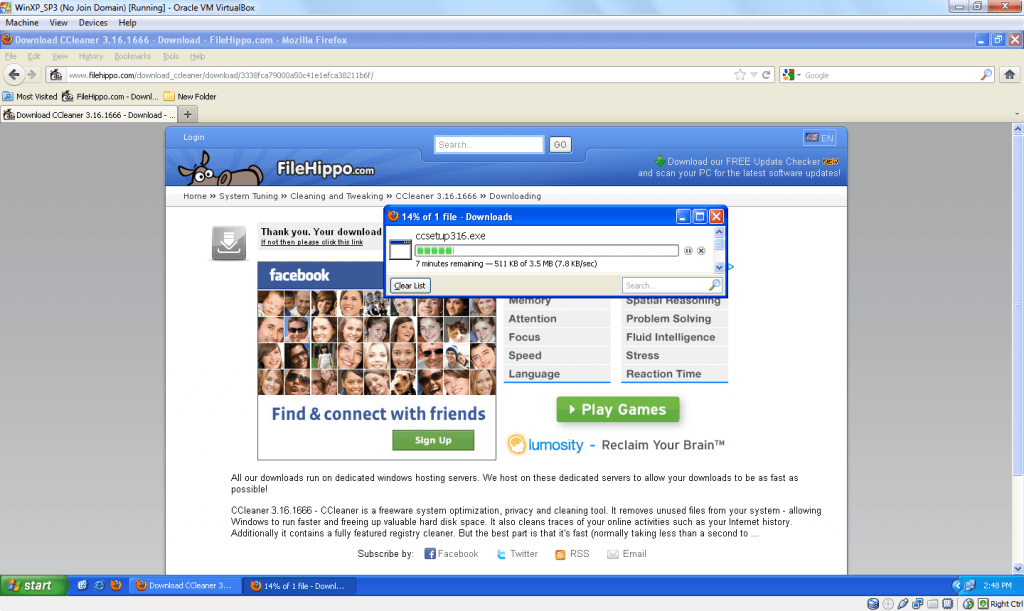
Dari Winbox Queues terlihat pembatasan dari profile berjalan sukses: